No recibo ningún correo electrónico en mi iPhone, ¿cómo puedo solucionar el problema?" "No he recibido ningún correo durante 24 horas, pero puedo enviar correos electrónicos. ¿Alguien puede ayudarme en cuanto a por qué no puedo recibir correo? Gracias.
Sería frustrante que nuestro iPhone no pueda recibir ningún correo electrónico nuevo, especialmente cuando puede enviar correos electrónicos normalmente. Así que aquí analizaremos por qué sucede y cómo solucionar este problema. Le proporcionaremos consejos básicos y una solución avanzada para que resuelva el problema de no recibir correos electrónicos en el iPhone. Si perdió algunos correos electrónicos importantes durante el proceso de reparación, también le brindamos consejos de recuperación de datos.
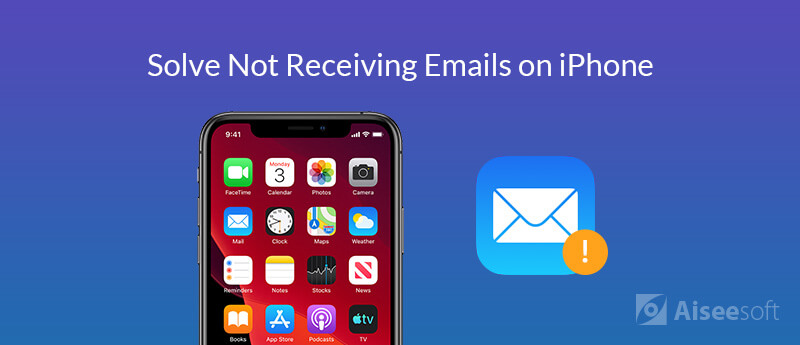
Si es la primera vez que se encuentra con el problema de no recibir correos electrónicos en el iPhone, pero puede enviar correos a través de la aplicación Mail como de costumbre, tal vez sea solo una falla temporal del software que ocurre en la aplicación Mail. Otros culpables pueden ser una actualización reciente de la aplicación o del sistema operativo. Para solucionar este problema, consulte los métodos básicos para solucionar este problema.
Debería ser el primer y básico método que todo usuario de Apple probará cada vez que tenga problemas con su iPhone. Primero reinicie su iPhone para ver si puede recibir correos electrónicos normalmente después de eso.
Comprueba si tu conexión Wi-Fi está en buenas condiciones. Puede abrir un navegador web en su iPhone y visitar una página web al azar. Si puede visitar la página web, la conexión Wi-Fi está bien. Si no funciona, debe cambiar otro.
O puede activar los datos móviles y ver si puede recibir correos electrónicos.
Si hay algún problema con la configuración de su red, puede restablecer la configuración de red y verificar si puede recibir correos electrónicos nuevamente.
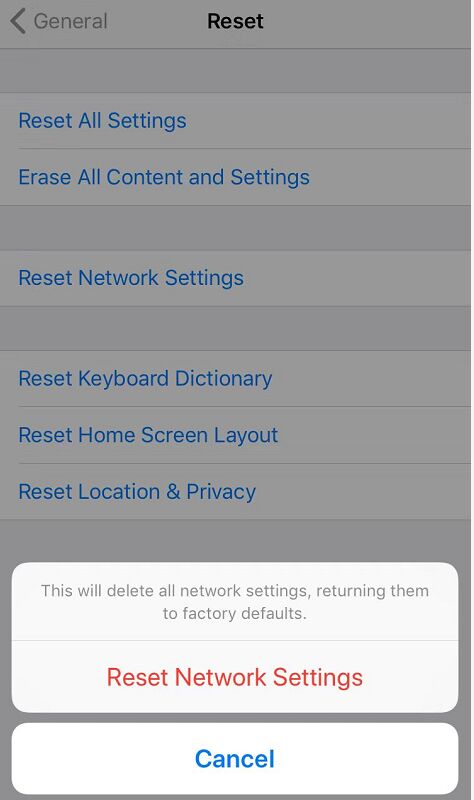
En caso de que se produzca un problema técnico menor en la aplicación Mail, puede salir y reiniciar la aplicación Mail para ver si puede recibir correos electrónicos en su iPhone.
Si las soluciones anteriores no funcionan para usted, verifique y asegúrese de que la configuración de su cuenta de correo electrónico sea correcta.
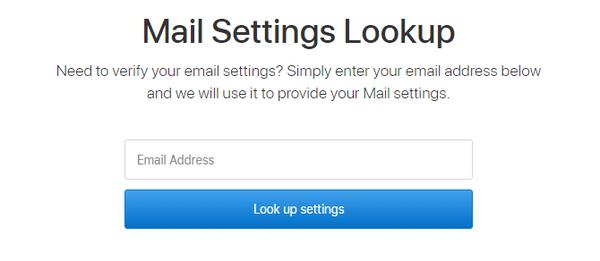
Si su iPhone ejecuta iOS 11 o posterior, Automáticamente está configurado de manera predeterminada. Su dispositivo obtendrá datos nuevos en segundo plano solo cuando se esté cargando y conectado a Wi-Fi.
También asegúrese de que su configuración de notificación sea correcta para la aplicación de correo.
Si tiene una versión anterior de iOS, actualizarla a la última puede corregir errores y mejorar las funciones de su iPhone. Actualice la versión de iOS y verifique si puede recibir correos electrónicos en iPhone normalmente.
Si las soluciones comunes recomendadas en la primera parte no pudieron solucionar el problema de no recibir correos electrónicos en su iPhone, tal vez el problema esté relacionado con un problema del sistema iOS. Si es el caso, te recomendamos que pruebes el método avanzado: usando una herramienta profesional Reparación del sistema iOS para solucionar todos los problemas relacionados con iOS. Puede solucionar varios problemas en el iPhone, como iPhone atascado al presionar inicio para actualizar, Touch ID no funciona, iPhone atascado en modo DFU, modo de recuperación, logotipo de Apple, modo de auriculares, etc.

Descargas
Recuperación del sistema Aiseesoft FoneLab-iOS
100% Seguro. Sin anuncios.
100% Seguro. Sin anuncios.
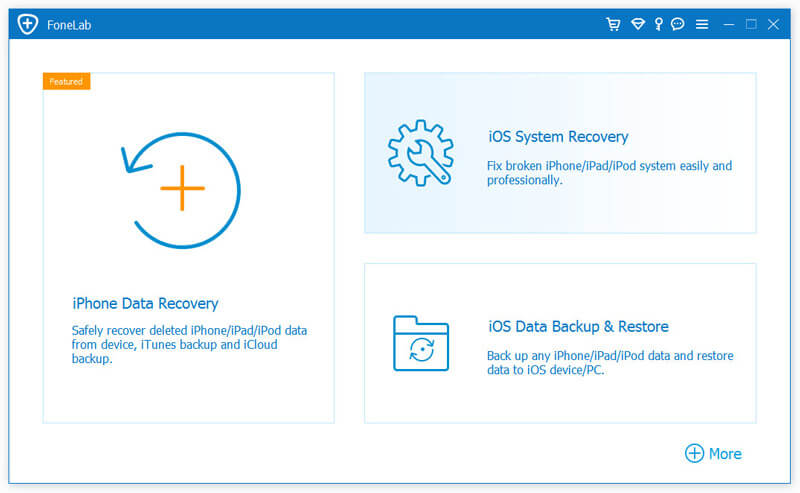
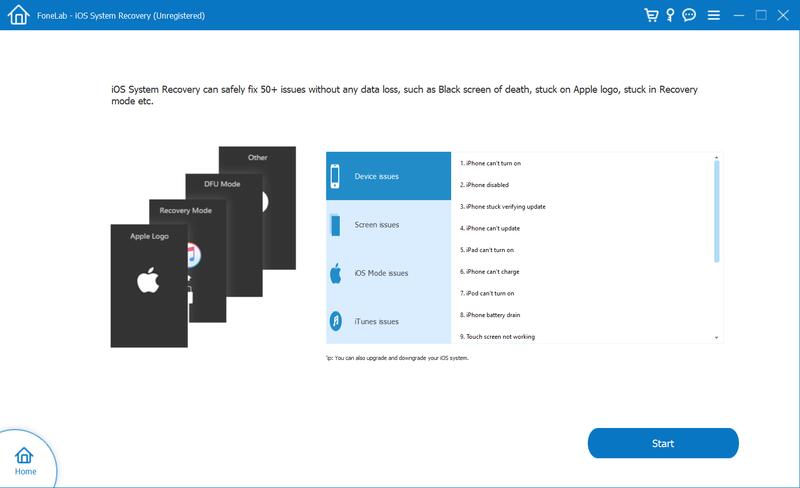
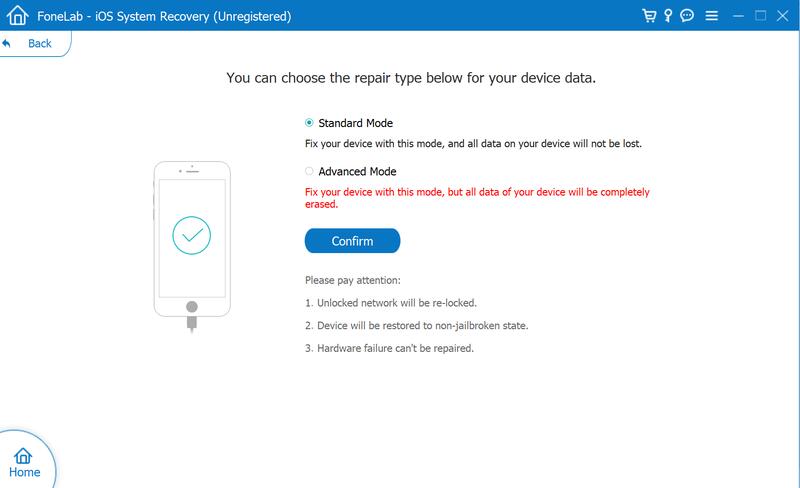
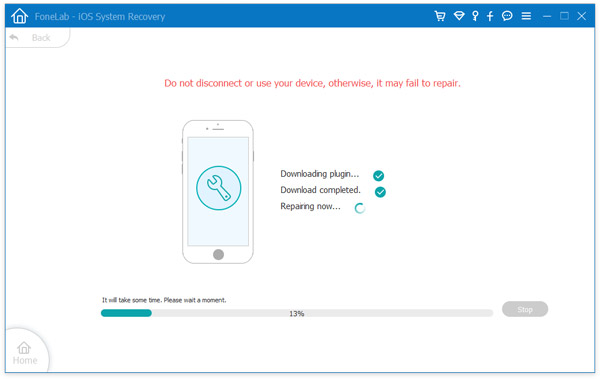
¿Qué sucede si descubre que hay correos electrónicos perdidos después de arreglar el problema de que el iPhone no recibe correos electrónicos? Necesita una herramienta profesional de recuperación de datos de iOS. Probar Recuperación de datos iPhone para recuperar los correos electrónicos perdidos. Puede ayudarlo a recuperar correos electrónicos perdidos, mensajes de texto, iMessages, fotos, contactos, datos de WhatsApp/Kik/Line/Viber/Facebook Messenger, historial de llamadas, etc. desde un dispositivo iOS, iTunes o copia de seguridad de iCloud de manera fácil y segura. Consulte los pasos detallados a continuación.
100% Seguro. Sin anuncios.
100% Seguro. Sin anuncios.

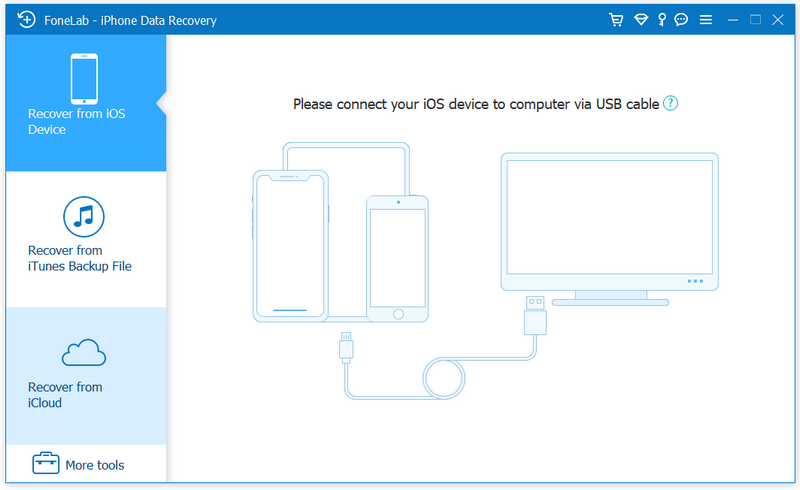
Si descubre que no puede recibir correos electrónicos en el iPhone, es de esperar que pueda saber cómo solucionar este problema después de leer este artículo. Además, si necesita recuperar los datos borrados o perdidos por error en su dispositivo iOS, también le recomendamos una herramienta de recuperación de datos de iOS anterior. Pero será mejor que empieces a hacer copias de seguridad de correos electrónicos, mensajes y otros datos importantes en tu iPhone de ahora en adelante. Si tiene otros buenos consejos para solucionar el hecho de no recibir correos electrónicos en el iPhone, infórmenos dejando un comentario a continuación.

El mejor software de recuperación de datos de iPhone de todos los tiempos, que permite a los usuarios recuperar de forma segura los datos perdidos de iPhone/iPad/iPod desde un dispositivo iOS, copia de seguridad de iTunes/iCloud.
100% Seguro. Sin anuncios.
100% Seguro. Sin anuncios.
¡Felicitaciones!
Te has suscrito con éxito a nuestro boletín informativo. El exclusivo hasta un 40 % para los suscriptores es AISEFOKS ¡Ahora puedes copiarlo y usarlo para disfrutar de más beneficios!
¡Copiado exitosamente!